教育型网站如何使用图片模块设置图片内容?进入网站管理后台,点击【概况】,再点击【装修电脑端】,例图:
就会进入教育型网站的装修模式,点击进入你想要设置图片内容的网页,然后点击左侧的【模块】按钮,再点击【图片】模块,例图:
这样你就在当前的网页,添加了一个图片模块(也可以鼠标左键按住【图片】模块拖到网页指定的位置),接着,将鼠标移动到图片模块的区域,会出现一些按钮,例图:
点击【更换图片】,会打开上传图片的窗口,例图:
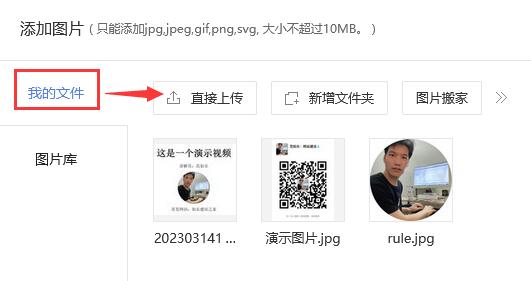
在【我的文件】这里,可以点击【直接上传】按钮,上传你自己的图片。
在【图片库】这里,可以点击不同的图片分类和小分类,选择或者搜索想要添加的图片,例图:
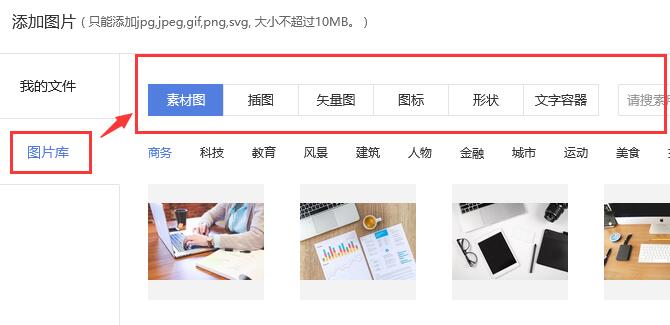
添加图片以后,可以进一步对图片进行设置,将鼠标移动到图片的区域,会出现一些按钮:动画设置、设置链接、删除图片,例图:
还可以通过鼠标左键按住并拖动改变图片的大小和位置,例图:
具体的设置会显示什么效果,我会在下面的视频中进行演示……
视频讲解:
点击返回教程汇总目录:《教育型网站装修设计常用教程汇总》。
转载时需注明来源!首发网站:如乐建站之家;原文网址:https://www.rulejianzhan.com/dazijianzhanbaojiaocheng/14769.html
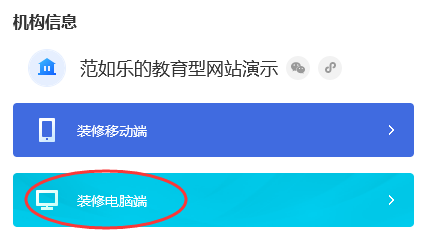

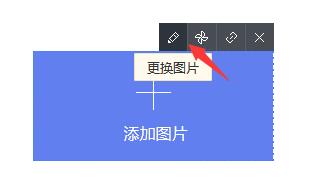
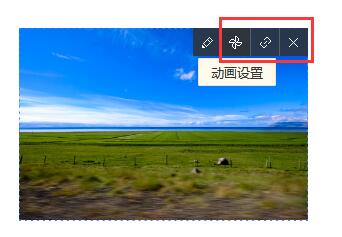
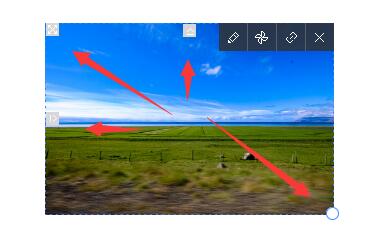
 【如乐建站之家】由范如乐于2013年创建至今,立志于解决新手不会快速自己建网站的痛苦,让你也能零基础快速学会自己建网站!详细教程点击下图:
【如乐建站之家】由范如乐于2013年创建至今,立志于解决新手不会快速自己建网站的痛苦,让你也能零基础快速学会自己建网站!详细教程点击下图: